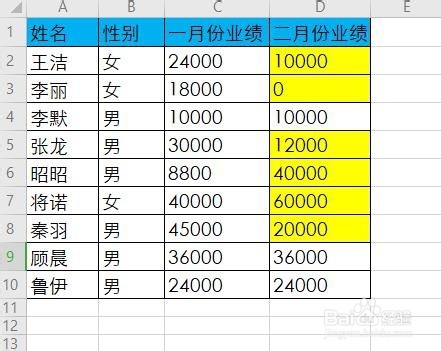Excel表格如何快速批量查找两列数据的不同
1、第一步:打开需要对比数据的表格,以业绩表为例,对比不同员工两个月的业绩不同。
2、第二步:选择需要对比的全部数据。
3、第三步:选择好两行数据后,按住Ctrl+G,此时会出现一个弹框。
4、第四步:在弹框中点击“行内容差异单元格”,完成后点击“定位”。
5、第五步:点击定位后,我们会发现表格中颜色不同的数据已经发生了颜色改变,此时我们可以点击上方的颜色栏,点击颜色框,还可以更改成我们喜欢的颜色。
6、最后,我们看一看效果,表格中数据不同的地方已经被黄色明显标注啦。
声明:本网站引用、摘录或转载内容仅供网站访问者交流或参考,不代表本站立场,如存在版权或非法内容,请联系站长删除,联系邮箱:site.kefu@qq.com。
阅读量:68
阅读量:93
阅读量:65
阅读量:73
阅读量:25